Su ID de Apple es una parte muy importante de su dispositivo iOS o iPadOS. Le ayuda a acceder a diferentes servicios como iCloud, iMessage y más. Pero, ¿qué sucede si olvida la contraseña de su cuenta de ID de Apple? Cómo encontrar la contraseña de ID de Apple ?
Esta guía hablará sobre la posibilidad o no de encontrar una contraseña de ID de Apple. Además, hablaremos sobre formas de recuperar su cuenta de ID de Apple. Finalmente, le daremos una herramienta que lo ayudará a desbloquear su dispositivo iOS y le permitirá acceder a los servicios que necesita al eliminar la ID de Apple sin contraseña.
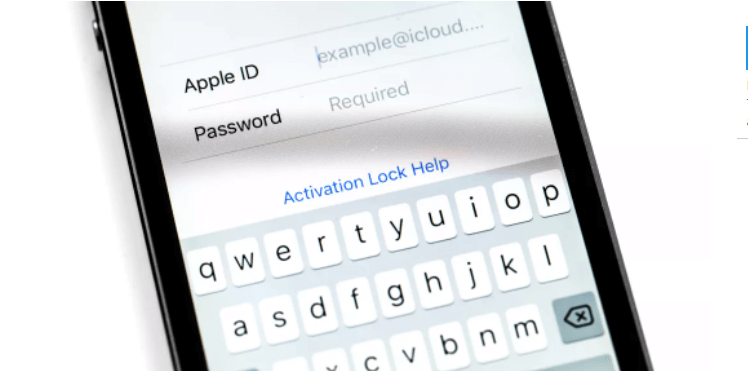
Parte #1: ¿Puedo encontrar la contraseña de ID de Apple?Parte #2: Qué hacer si no puede encontrar la contraseña de ID de AppleParte #3: La mejor herramienta de desbloqueo de iPhoneParte #4: Conclusión
Parte #1: ¿Puedo encontrar la contraseña de ID de Apple?
¿Puedes realmente encontrar la contraseña de ID de Apple? La respuesta corta a esto es NO. No es posible ubicar la contraseña de su cuenta de ID de Apple a menos que la tenga escrita en un papel o escrita en un documento sin conexión (o en línea).
Sin embargo, esto no significa que no tendrá acceso a su ID de Apple. Hay maneras de evitar esto. Primero, puede restablecer la contraseña de su ID de Apple a través de diferentes métodos (lo describiremos en la siguiente sección). Otra cosa que puede hacer es eliminar la ID de Apple del dispositivo que está utilizando y crear una nueva ID de Apple para colocarla.
Parte #2: Qué hacer si no puede encontrar la contraseña de ID de Apple
Si tiene problemas para iniciar sesión en su cuenta de ID de Apple, puede restablecer su contraseña. Hay diferentes formas de restablecer su contraseña o recuperar el acceso a su cuenta. Estas formas incluyen lo siguiente:
- Restablece la contraseña usando tu propio dispositivo.
- Restablezca la contraseña usando el dispositivo de otra persona.
- Qué hacer si no puede restablecer o cambiar su contraseña.
Solución #01: restablecer la contraseña usando su propio dispositivo
Los pasos a continuación le enseñarán cómo encontrar la contraseña de ID de Apple usando dispositivos iOS, iPadOS y Apple Watch:
- Visita el Configuración aplicación en su dispositivo.
- Prensa [Nombre de su dispositivo ]. Después de eso, visita Contraseña y seguridad
- Opta por la sección que dice “Cambiar Contraseña .
- Si el dispositivo está conectado a iCloud y su código de acceso está activado, debe ingresar el código de acceso de su dispositivo.
- Después de eso, siga los pasos que se le indiquen para cambiar su contraseña.

Por otro lado, los pasos a continuación le indicarán cómo encontrar la contraseña de ID de Apple usando macOS Catalina y versiones más actualizadas de macOS:
- Ve al menú Apple de tu Mac. Después de eso, seleccione Preferencias del sistema.
- Luego, elija la opción para ID de apple.
- Seleccione la opción que dice Contraseña y seguridad. Si la computadora te pide la contraseña de tu cuenta de ID de Apple, presiona la opción que dice “Olvidé mi ID o contraseña de Apple ”. Después de eso, siga las indicaciones en la pantalla. El paso final que se encuentra a continuación se puede omitir si ha realizado esta parte.
- Presiona la opción que dice Cambiar Contraseña. Después de eso, puede ingresar el código de acceso para su dispositivo Mac en él.
Es importante tomar nota de lo siguiente:
- Debe usar un número de teléfono, una clave de recuperación, una dirección de correo electrónico o un contacto de recuperación de cuenta en el que confíe.
- Hay momentos en los que puede recuperar su cuenta de ID de Apple utilizando su dirección de correo electrónico de confianza o número de teléfono celular de confianza.
- Si la seguridad de su cuenta utiliza una clave de recuperación, puede usarla para cambiar o restablecer la contraseña de la ID de Apple usando iPod Touch, iPad o iPhone.
- Si el contacto de recuperación de cuenta está configurado en su ID de Apple, puede usarlo para restablecer la contraseña de la cuenta usando su iPod Touch, iPad o iPhone.

Solución #02: Restablecer contraseña usando el dispositivo de otra persona
Puede usar el iPod Touch, iPad o iPhone de su familiar o amigo para encontrar la contraseña de ID de Apple y también puede restablecerla si lo desea. Puede hacerlo utilizando la aplicación Find My iPhone o la aplicación del equipo de soporte de Apple. Otra cosa que puede hacer es visitar una Apple Store para poder usar dispositivos dentro del sitio.
Aquí se explica cómo usar el dispositivo de otra persona para restablecer la contraseña de su ID de Apple usando la aplicación llamada Soporte de Apple:
- Primero, debe pedirle a su amigo que descargue la aplicación para Soporte de Apple. Esto se puede obtener de la App Store.
- Después de eso, inicie la aplicación para Soporte de Apple.
- Prensa Contraseñas y seguridad.
- Presione la opción para Restablecer contraseña de ID de Apple.
- Después de eso, presione Comienza.
- Una vez hecho esto, seleccione “Una ID de Apple diferente .
- Ahora, ingrese la ID de Apple que desea restablecer o cambie la contraseña.
- Después de eso, haga clic en Siguiente.
- Una vez hecho esto, puede seguir las indicaciones en pantalla hasta el final donde dice que se cambió la contraseña de la cuenta de ID de Apple.

Aquí se explica cómo usar el dispositivo de otra persona para encontrar la contraseña de ID de Apple o restablecerla usando la aplicación llamada Find My iPhone:
- Inicie la aplicación llamada Buscar mi iPhone en el dispositivo de tu amigo.
- Se debe mostrar una interfaz de inicio de sesión. Asegúrese de que el campo de ID de Apple no tenga nada. Si hay otro nombre de usuario en el campo, debe eliminarlo.
- Presiona la opción que dice Olvidé mi ID o contraseña de Apple.
- Después de eso, siga las indicaciones en la pantalla para restablecer la contraseña de su cuenta de ID de Apple.
Si no aparece una interfaz de inicio de sesión, debe presionar la opción para cerrar sesión. Una vez que haya cerrado la sesión de la aplicación Find My iPhone, debe asegurarse de que el campo de ID de Apple no contenga nada. Después de eso, siga los siguientes pasos como se ve arriba.

Solución #03: Qué hacer si no puede restablecer o cambiar su contraseña
Si las soluciones anteriores no lo ayudaron a encontrar la contraseña de ID de Apple o restablecerla, debe seguir los pasos a continuación:
- Visita el sitio iForgot.Apple.com.
- Después de eso, coloque su ID de Apple en el campo.
- Elija la opción que dice que debe restablecer la contraseña. Después de eso, presione la opción para Continuar.
- Seleccione la opción para responder las preguntas de seguridad específicas asociadas con su ID de Apple, la opción para recibir un mensaje de correo electrónico o la opción para ingresar su propia Recuperación de claves.
- Siga las indicaciones en la pantalla para restablecer la contraseña de su cuenta de ID de Apple.
Una vez que haya restablecido la contraseña de la cuenta de ID de Apple, debe volver a iniciar sesión en la cuenta con la nueva contraseña que acaba de crear. De esta forma, el dispositivo volverá a tener el ID de Apple y será uno de tus dispositivos de confianza.
Es importante tener en cuenta que no podrá cambiar su contraseña si no puede acceder a un dispositivo confiable o si perdió su clave de recuperación de forma permanente. En estos casos, debe usar un cliente de desbloqueo de iPhone para ayudarlo a eliminar la ID de Apple de su dispositivo y colocar una nueva.
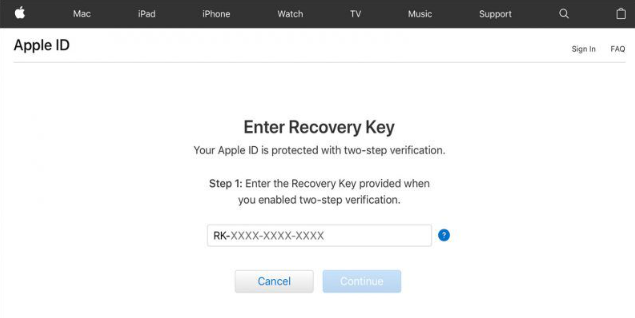
Parte #3: La mejor herramienta de desbloqueo de iPhone
Después de haber aprendido cómo encontrar la contraseña de ID de Apple, le daremos consejos adicionales sobre cómo desbloquear su iPhone sin ID de Apple. La mejor aplicación de desbloqueo de iPhone que puedes obtener es Desbloqueador de iOS. Le ayuda a desbloquear su iPhone, iPod Touch o iPad a través de varios medios. Estos incluyen eliminar el código de acceso, eliminar la contraseña de tiempo de pantalla y eliminar la ID de Apple, incluida su cuenta asociada.
Descargar gratis Descargar gratis
Puede usarlo para arreglar diferentes funciones:
- La situación en la que Ud. olvidó la contraseña de su iPhone.
- El evento en el que no pudo poner el código de acceso correcto varias veces en su dispositivo.
- La situación en la que la pantalla de su dispositivo iOS está rota y no puede colocar el código de acceso en ella.
- Si su Touch ID o su Face ID no funcionan, iOS Unlocker puede ayudarlo.
- Si tienes un dispositivo iOS de segunda mano, también puedes utilizar esta herramienta.
Aquí se explica cómo usarlo para eliminar la ID de Apple y su cuenta de iCloud asociada del dispositivo iOS:
- Se iniciará iOS Unlocker. Haga clic en el Eliminar ID de Apple modo en la interfaz principal.
- Con el cable USB, conecte el dispositivo iOS a la computadora. Para establecer una conexión estable, presione el botón Confiar en el dispositivo.
- Para iniciar el proceso de eliminación de su ID de Apple, presione el botón Inicio del botón.
- Si Find My [iOS Device] está deshabilitado, iOS Unlocker eliminará inmediatamente la ID de Apple.
- Si Find My [iOS Device] está habilitado, debe restablecer la configuración de su dispositivo. Vaya a Configuración para lograr esto. A continuación, vaya a General. Luego, en Restablecer, seleccione la opción Restablecer todas las configuraciones. Si se le solicita, ingrese su contraseña para confirmar la acción.
- Debe habilitar la autenticación de dos factores si su dispositivo ejecuta iOS 11.4 o posterior. Para hacerlo, vaya a Configuración. Después de eso, vaya a Contraseña y seguridad y luego haga clic en ID de Apple. Active la opción Autenticación de dos factores en esa sección.
- Una vez que todo esté en su lugar, ingrese "0000 " para asegurarse de que la función de autenticación de dos factores de su dispositivo iOS esté habilitada.
- Ahora debe volver a verificar la información sobre su dispositivo. Para comenzar el proceso de descarga del firmware, presione el botón Inicio botón, espere hasta que termine.
- El ID de Apple, así como la cuenta de iCloud, se eliminarán una vez que se complete el proceso.

La gente también LeerCómo desbloquear iPad deshabilitado sin iTunes [Guía 2024]Repare el PIN de desbloqueo de red SIM gratis para desbloquear su teléfono
Parte #4: Conclusión
Esta guía le ha brindado la mejor solución para encontrar la contraseña de ID de Apple. Hablamos de la imposibilidad de encontrar tu contraseña a menos que la escribieras en un papel o la digitaras en un documento. Por lo tanto, le brindamos formas de restablecer la contraseña de su ID de Apple a través de diferentes métodos.
Finalmente, si los métodos para restablecer la contraseña de su ID de Apple no funcionan, puede usar iOS Unlocker para eliminar la ID de Apple de su dispositivo. Una vez hecho esto, simplemente puede crear una nueva ID de Apple para tener control total sobre el dispositivo. ¡Obtenga la herramienta hoy en FoneDog.com y no tenga límites sobre su iPhone, iPad o iPod Touch!
Escrito por Rosie
Última actualización: 2022-06-02